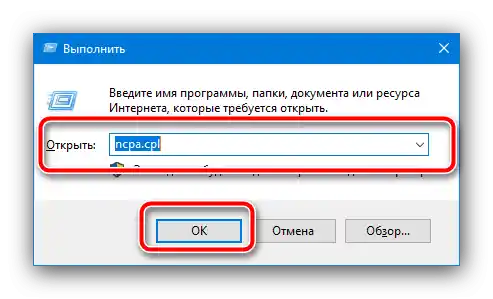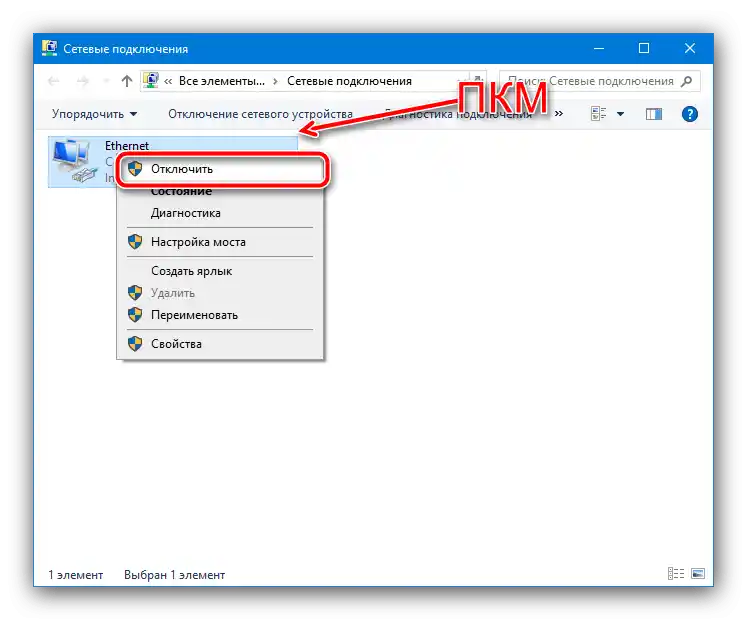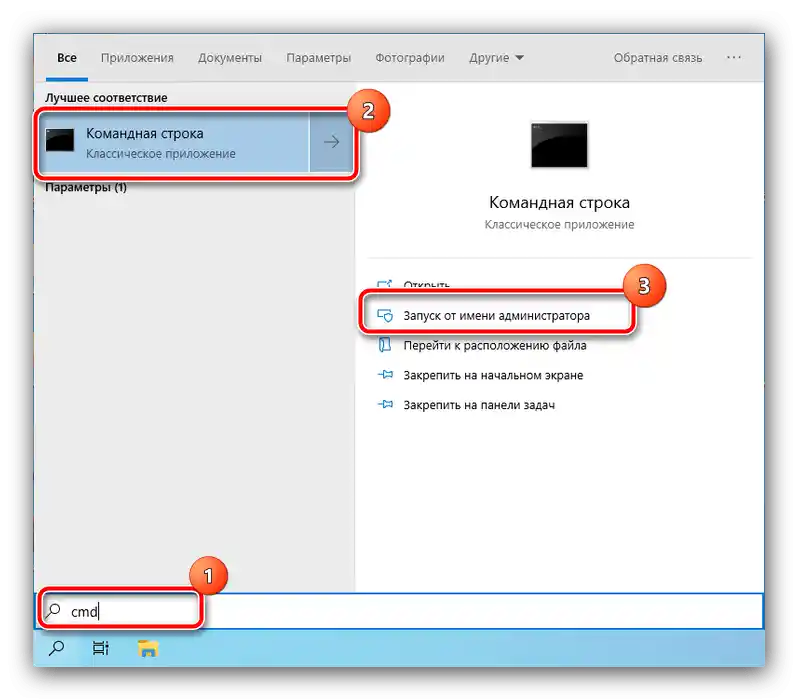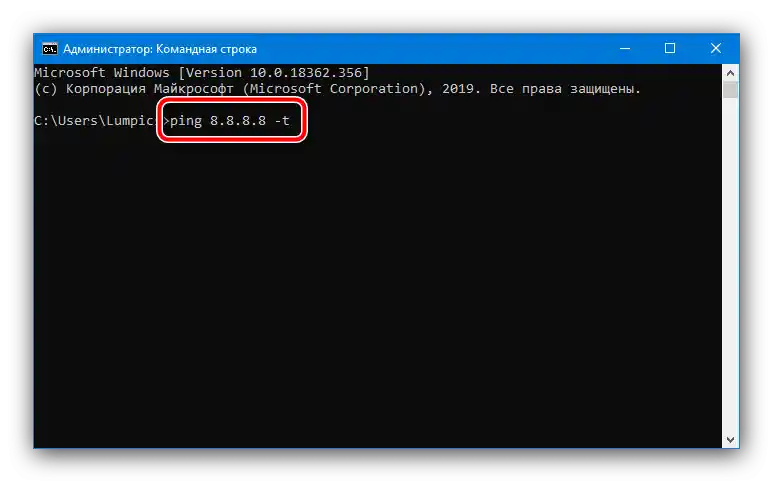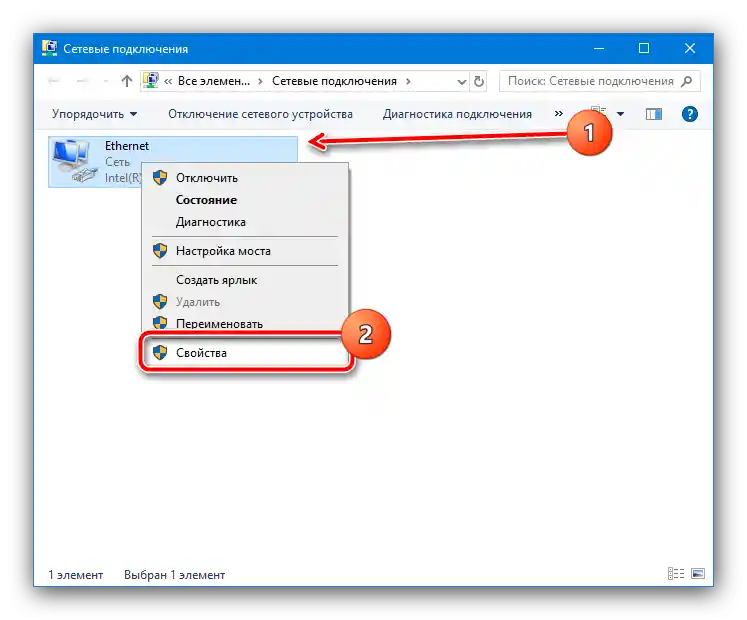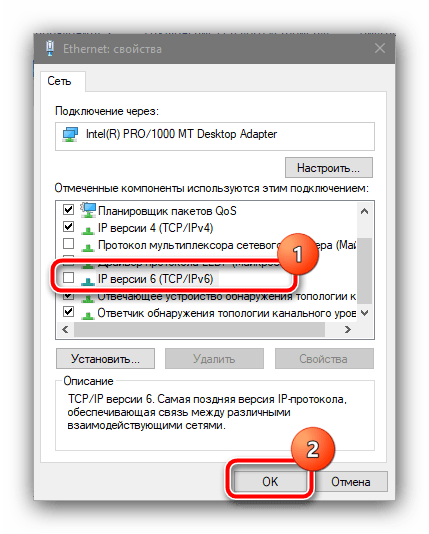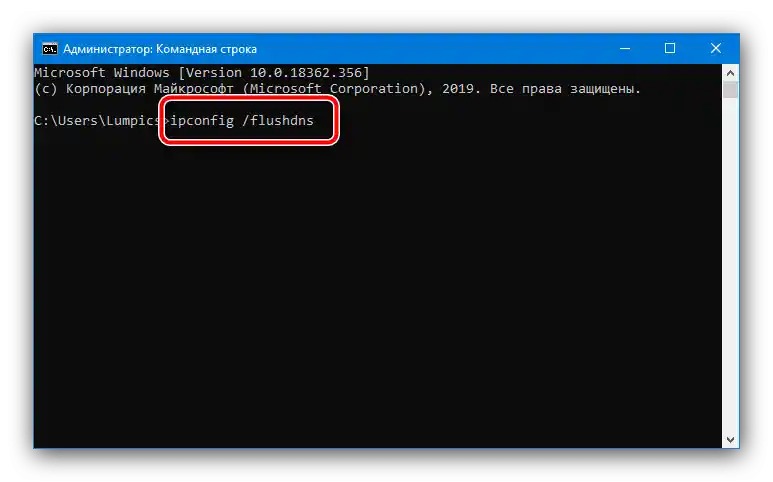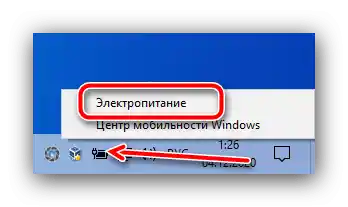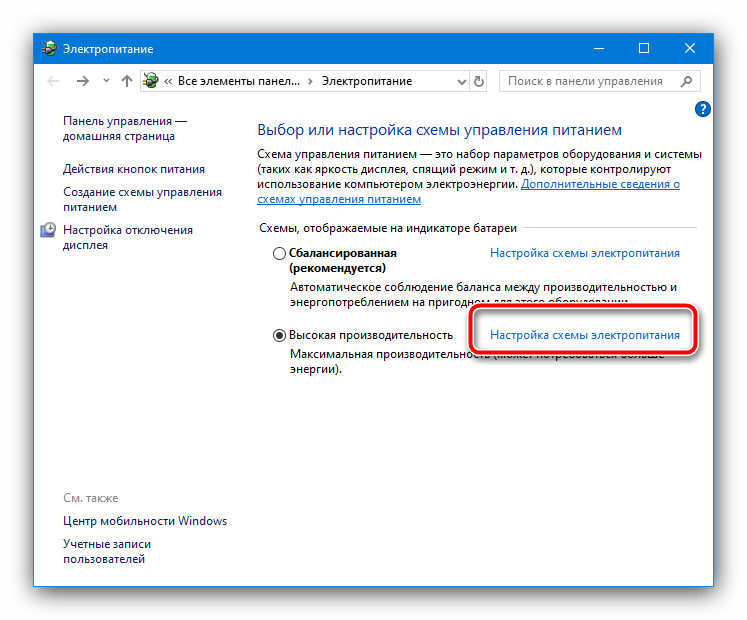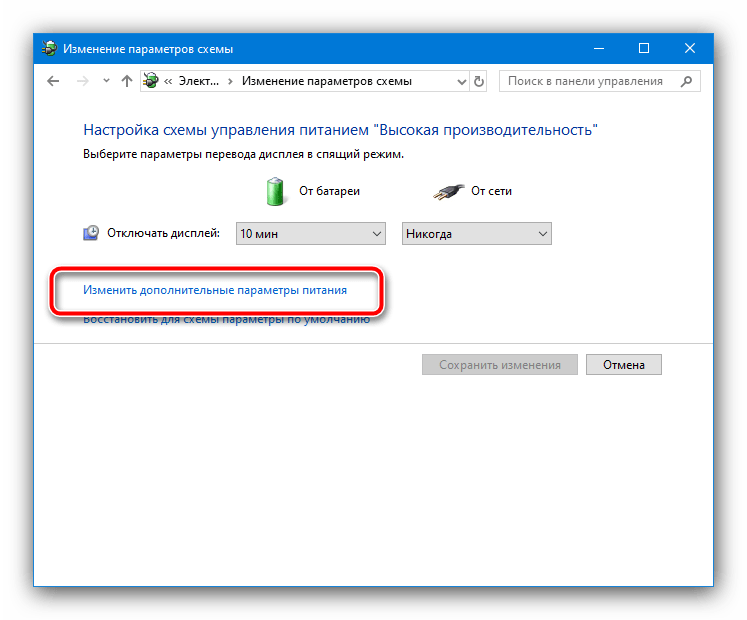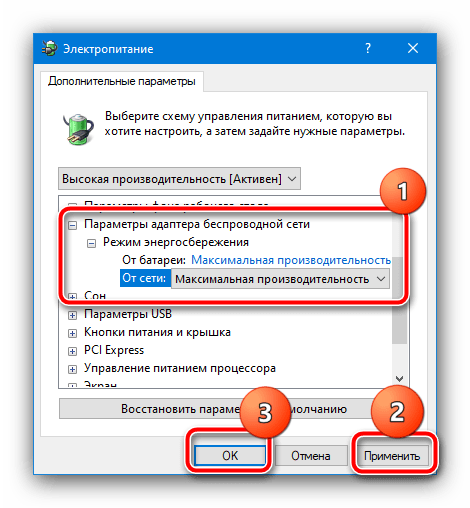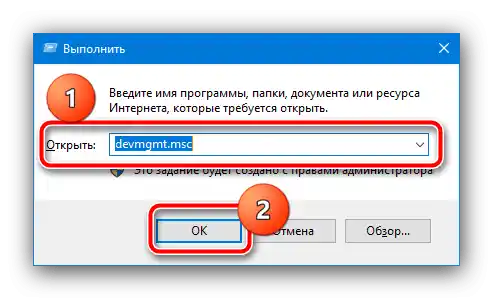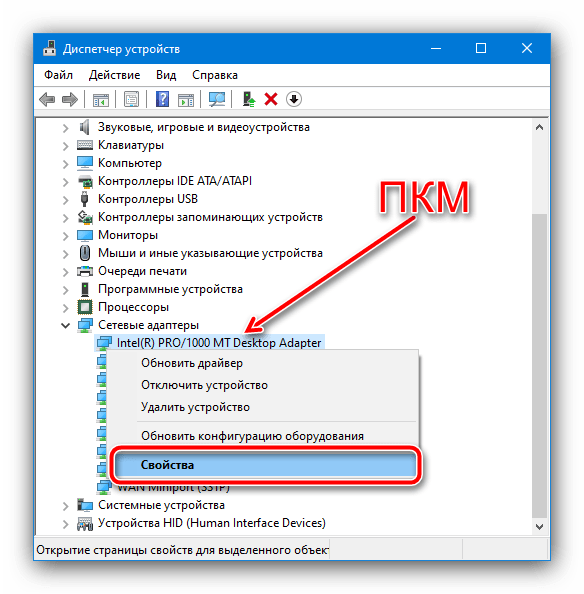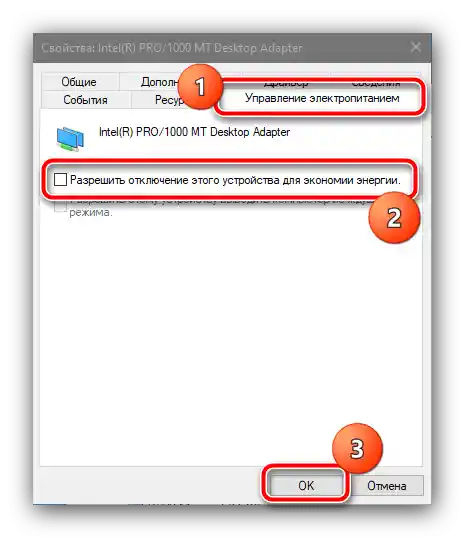Sadržaj:
- Metod 1: Ponovno učitavanje stranice
- Metod 2: Ponovno povezivanje na internet
- Metod 3: Provera funkcionalnosti rutera
- Metod 4: Provera stanja veze
- Metod 5: Provera parametara vatrozida
- Metod 6: Isključivanje virtuelnih mrežnih adaptera
- Metod 7: Isključivanje protokola IPv6
- Metod 8: Resetovanje mreže i DNS keša
- Metod 9: Podešavanje napajanja adaptera bežične mreže (laptopi i tableti)
- Pitanja i odgovori: 1
Metod 1: Ponovno učitavanje stranice
Najčešće, ovakvi problemi predstavljaju pojedinačne slučajeve koji se lako rešavaju običnim ponovnim učitavanjem stranice – za ovu operaciju u većini popularnih veb pregledača odgovara taster F5.
Metod 2: Ponovno povezivanje na internet
Ako se greška i dalje pojavljuje, sledeći korak treba da bude ponovno povezivanje na mrežu: moguće je da je došlo do pojedinačnog prekida koji zahteva ponovno povezivanje.
Metod 3: Provera funkcionalnosti rutera
Često, izvor kvara mogu biti problemi u radu mrežnog rutera. Vrlo je jednostavno utvrditi ih: povežite se na mrežu pomoću drugog uređaja (računara ili pametnog telefona), otvorite u njemu pregledač i pokušajte da posetite neku veb stranicu.Takođe postoje i druge, preciznije metode, koje su navedene u članku na sledećem linku.
Detaljnije: Kako proveriti ruter na radnu sposobnost
Ako budu otkrivene probleme sa konfiguracijom rutera, pokušajte da ih rešite njegovim restartovanjem ili vraćanjem na fabrička podešavanja uz naknadno unošenje svih potrebnih parametara.
Detaljnije:
Restartovanje rutera
Vraćanje rutera na fabrička podešavanja
Primer podešavanja rutera
Takođe, problem može izazvati loš kontakt kabla sa ruterom ili mrežnom karticom računara – uverite se da konektor čvrsto stoji u utičnici, a da na kontaktima kabla i ulazu nema prljavštine ili korozije.
Metod 4: Provera stanja veze
Takođe, treba se uveriti da je samo povezivanje sa internetom funkcionalno. Za preciznije rezultate preporučuje se direktno povezivanje na kabl, ako je to moguće.
- Proverite da li na ikoni veze u sistemskoj traci postoji žuti trougao sa uzvičnikom.
- Pokušajte da pristupite raznim resursima koristeći različite pretraživače.
- Otvorite "Komandnu liniju" kao administrator, na primer, putem "Pretrage", u kojoj unesite upit
cmd, označite rezultat, a zatim koristite odgovarajuću opciju za pokretanje programa.Detaljnije: Kako otvoriti "Komandnu liniju" kao administrator u Windows 7 i Windows 10
![Отворите командну линију за решавање грешке ERR_NETWORK_CHANGED у прегледачу]()
Unesite komandu
ping 8.8.8.8 -ti pritisnite Enter.![Пропинговање Google DNS-а за решавање грешке ERR_NETWORK_CHANGED у прегледачу]()
Ako odgovor od servera stigne, verovatno postoji veza sa internetom.
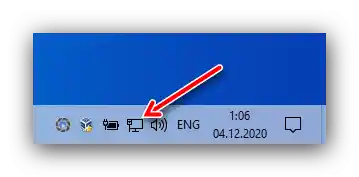
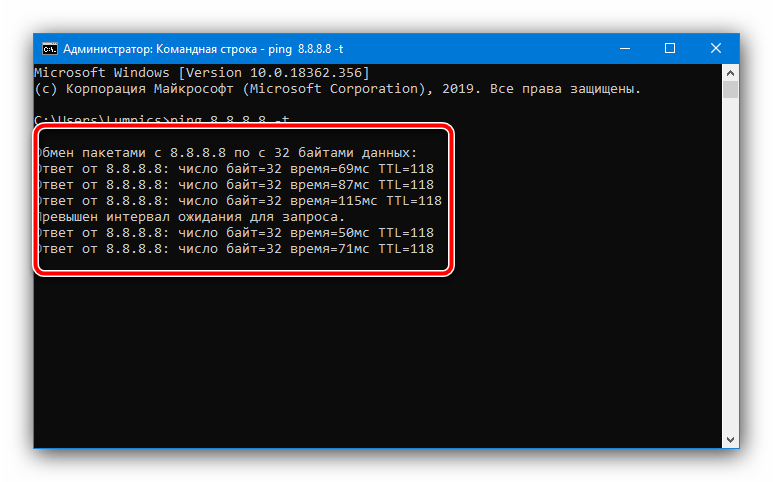
Pojava greške na bilo kojem od prethodno navedenih koraka signalizira da je uzrok problema na strani provajdera.Kontaktirajte njegovu tehničku podršku za više informacija.
Metod 5: Provera podešavanja vatrozida
U nekim slučajevima izvor greške može biti pogrešno podešen vatrozid, na primer, blokiran neki od portova koje koristi provajder, ili su iz raznih razloga zabranjene dolazne konekcije. Problem se može rešiti proverom podešavanja vatrozida i postavljanjem ispravnih vrednosti.
Više informacija: Podešavanje sistemskog vatrozida u Windows 7 i Windows 10
Neki antivirusni programi sadrže ugrađene mrežne zaštite koje takođe mogu ometati normalnu konekciju sa internetom. Takve je retko moguće fino podesiti, pa je preporučljivo privremeno ih isključiti i proveriti da li se greška pojavljuje – ako se pojavi, treba potražiti alternativu sa manje agresivnom zaštitom.
Više informacija:
Kako privremeno isključiti antivirus
Metod 6: Isključivanje virtuelnih mrežnih adaptera
Virtuelne mašine ili VPN klijenti za pristup internetu ponekad kreiraju softverske emulatore mrežnih adaptera, koje operativni sistem ponekad prepoznaje kao stvarne uređaje i pokušava da se poveže preko njih, što može izazvati pomenuti problem. U svrhu provere, ova uređaja treba isključiti, što se radi preko alata "Mrežne veze".
- Pozovite alat "Pokreni", koristeći prečicu na tastaturi Win+R, unesite u prozoru komandu
ncpa.cpli kliknite "U redu". - Sigurno će ovde biti nekoliko stavki – isključite sve (desni klik na potrebnu – "Isključi"), osim "Ethernet" i "Bežična mreža".
- Otvorite pregledač i proverite da li se greška pojavljuje. Ako je nestala, vratite se alatu i uključujte adaptere jedan po jedan kako biste identifikovali uzročnika. Nakon što identifikujete problematičnu opciju, pronađite povezani softver i ispravite njegova podešavanja.
Detaljnije:
Podešavanje interneta u virtuelnoj mašiniNačin 7: Isključivanje protokola IPv6
Ponekad je uzrok greške nepravilno funkcionisanje protokola IPv6, koji treba da zameni zastareli IPv4 – dok svi provajderi nisu uspeli da pređu na novi standard, dolazi do sukoba adresa, što se manifestuje u obliku razmatrane greške. Da biste to otklonili, dovoljno je samo isključiti problematičnu opciju u svojstvima korišćenog povezivanja. Otvorite podešavanja adaptera prema metodi iz prethodnog načina, zatim pronađite aktivnu vezu, kliknite na nju desnim tasterom miša i izaberite "Svojstva".
![Svojstva osnovnog mrežnog povezivanja za otklanjanje greške ERR_NETWORK_CHANGED u pretraživaču]()
U svojstvima uklonite oznaku sa stavke "IP verzija 6 (TCP/IP IPv6)". Kliknite na "U redu", zatim zatvorite sve otvorene prozore i restartujte računar.
![Isključite IPv6 protokol kako biste rešili grešku ERR_NETWORK_CHANGED u pretraživaču]()
Nakon izvršenja ove operacije, problem više ne bi trebao da vas uzrujava.
Način 8: Resetovanje mreže i DNS keša
U retkim slučajevima, pravilnom radu veze mogu smetati pogrešna podešavanja mreža operativnog sistema – obično o tome signalizuje mnoštvo problema koji prate razmatranu grešku. U slučaju sumnje na nešto slično, pokušajte da resetujete parametre, a zatim ih ponovo podesite, poštujući sve preporuke.
Detaljnije: Resetovanje mrežnih podešavanja u Windows 7 i Windows 10
Takođe ne bi škodilo, za svaki slučaj, očistiti sistemski DNS keš – to se radi putem "Komandne linije": otvorite je sa administratorskim privilegijama, unesite komandu
ipconfig /flushdnsi pritisnite Enter.![Očistite DNS keš da biste ispravili grešku ERR_NETWORK_CHANGED u pretraživaču]()
Nakon izvršenja procedure, restartujte računar.
Način 9: Podešavanje napajanja adaptera bežične mreže (laptopi i tableti)
Poslednji razlog zbog kojeg može doći do prekida veze tokom učitavanja stranice – problemi sa napajanjem adaptera bežičnih mreža.Možete ih ukloniti na sledeći način:
- Otvorite podešavanja napajanja — pronađite ikonu baterije u sistemskoj traci, kliknite na nju desnim klikom i izaberite stavku "Napajanje".
- Kliknite na link "Podešavanje šeme napajanja",
![Podešavanje sheme napajanja za otklanjanje greške ERR_NETWORK_CHANGED u pretraživaču]()
zatim kliknite "Izmeni dodatne opcije napajanja".
- U spisku komponenti pronađite stavku "Parametri adaptera bežične mreže", otkrijte je i podstavku "Režim uštede energije", gde postavite vrednost "Maksimalna performansa" za obe opcije. Kliknite na dugmad "Primeni" i "U redu" za potvrdu.
- Takođe, treba isključiti sličnu opciju u "Upravljaču uređajima". Pozovite alat "Pokreni", unesite u njega
devmgmt.msci pritisnite Enter. - Otkrijte kategoriju "Mrežni adapteri", pronađite korišćeni uređaj, kliknite na njega desnim klikom i izaberite stavku "Svojstva".
- U otvorenom prozoru pređite na karticu "Upravljanje napajanjem", uklonite oznaku sa stavke "Dozvoli isključivanje ovog uređaja…" i kliknite na "U redu".
![Otvorite napajanje kako biste ispravili grešku ERR_NETWORK_CHANGED u pretraživaču]()
![Измените osnovne parametre napajanja kako biste otklonili grešku ERR_NETWORK_CHANGED u pretraživaču]()
![Isključite režim uštede energije adaptera kako biste otklonili grešku ERR_NETWORK_CHANGED u pretraživaču]()
![Otvorite upravitelja uređaja za rešavanje greške ERR_NETWORK_CHANGED u pretraživaču]()
![Svojstva bežičnog adaptera za otklanjanje greške ERR_NETWORK_CHANGED u pretraživaču]()
![Zabrana uspavljivanja adaptera u upravitelju uređaja za otklanjanje greške ERR_NETWORK_CHANGED u pretraživaču]()
Nakon primene ovih podešavanja, problem bi trebao biti rešen.